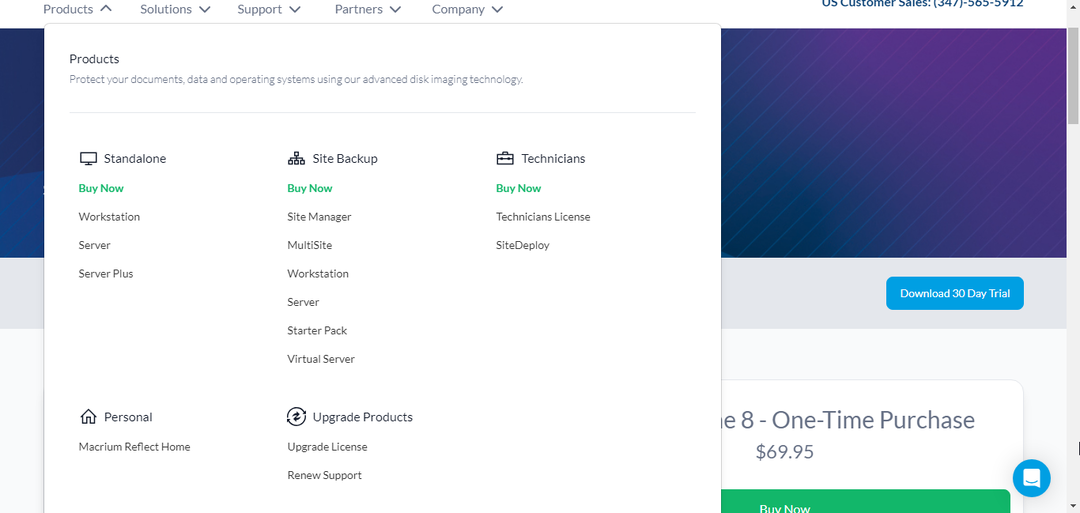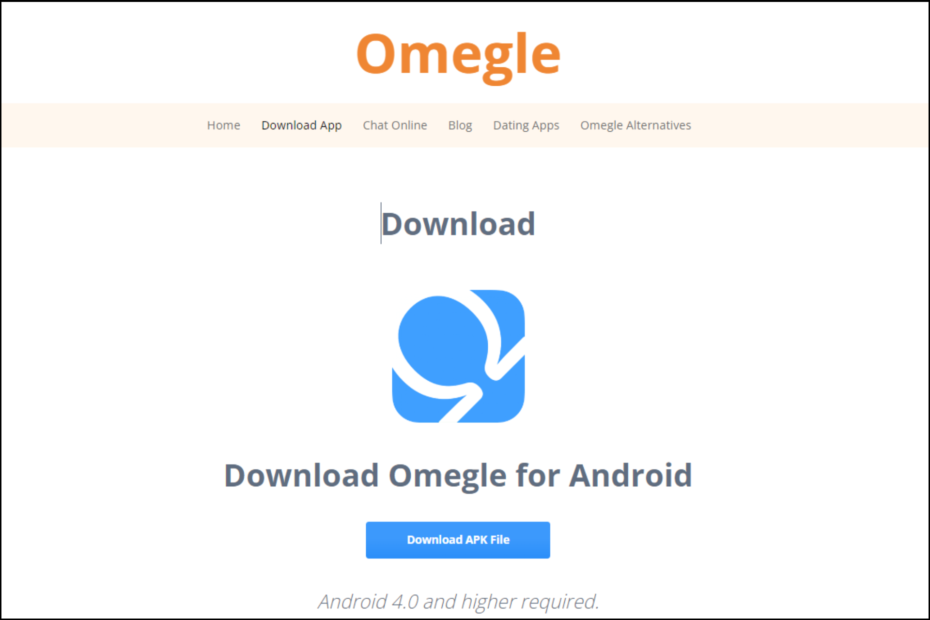Macrium Reflect zagotavlja bistvene funkcije varnostnega kopiranja in slikanja diska
- Namestitev programske opreme Macrium Reflect na vaš računalnik z operacijskim sistemom Windows vam omogoča uporabo njenih storitev varnostnega kopiranja in slikanja diska.
- Brezplačna različica Macrium Reflect ima omejene funkcije v primerjavi s plačljivo različico.
- Namestitveni program paketa lahko prenesete z uradne spletne strani Macrium in ga namestite v svoj računalnik.

XNAMESTITE TAKO, DA KLIKNETE NA PRENOS DATOTEKE
- Prenesite Fortec in ga namestite na vašem računalniku.
- Zaženite postopek skeniranja orodja da poiščete poškodovane datoteke, ki so vir vaše težave.
- Desni klik na Začetek popravila tako da lahko orodje zažene algoritem za popravljanje.
- Fortect je prenesel 0 bralcev ta mesec.
Macrium Reflect je priljubljena programska oprema za varnostno kopiranje in slikanje diskov, zasnovana za operacijske sisteme Windows. Na žalost se številnim uporabnikom zdi izziv, da ga prenesejo in namestijo na svoje osebne računalnike.
Zato bomo v tem članku upoštevali korake, ki vam bodo pomagali zagnati programsko opremo v vašem računalniku. Lahko pa si ogledate naš vodnik o tem, kaj storiti, če Napaka pri zagonu klona Macrium Reflect se prikaže na vašem računalniku z operacijskim sistemom Windows.
Za kaj se zdravilo Macrium Reflect uporablja?
Tukaj je nekaj glavnih funkcij, ki jih ponuja plačljiva (polna) različica Macrium Reflect:
- Ustvarite diskovne slike celotnih pogonov ali določenih particij in varnostno kopirajte posamezne datoteke in mape.
- Izvedite inkrementalne in diferencialne varnostne kopije, da prihranite čas in prostor za shranjevanje.
- Obnovite sistemske varnostne kopije v prejšnja delovna stanja in ustvarite reševalne medije za možnosti zagonske obnovitve.
- Načrtujte samodejno varnostno kopiranje za redno zaščito podatkov.
- Kloniraj diske za prenos podatkov ali nadgradnjo na večje pogone.
- Namestite varnostne kopije kot virtualne pogone za enostavno iskanje datotek.
- Preverite varnostne kopije slik za celovitost podatkov in šifrirajte varnostne kopije za večjo varnost.
- Raziščite varnostne kopije slik za selektivno ekstrahiranje datotek in map.
Če povzamemo, brezplačna izdaja Macrium Reflect je na voljo za prenos, vendar plačljiva različica ponuja veliko več.
Ali lahko še vedno brezplačno prenesete Macrium Reflect?
Brezplačna izdaja Macrium Reflect Free je bila umaknjena in ni več na voljo za prenos.
Omeniti velja, da je brezplačna 30-dnevna preizkusna različica še vedno na voljo, če pa iščete neomejeno brezplačno različico, ta ni več na voljo.
Kako lahko prenesem in namestim Macrium Reflect v sistemu Windows?
Prenesite ga z uradne spletne strani
- Odprite brskalnik in pojdite na uradna spletna stran Macrium na vašem računalniku.
- Na spletnem mestu Macrium poiščite in kliknite na Izdelki zavihek za prikaz razpoložljivih Izdaje Macrium Reflect.

- Izberite izdajo, ki jo želite prenesti.
- Poiščite Prenesite brezplačno preskusno različico oz Kupi zdaj gumb za izbrano izdajo in kliknite nanj.

- Vnesite svoj E-naslov in kliknite nadaljevati.

- V novem oknu kliknite na Prenesi in potrdite svoj e-poštni naslov. (Prenesel bo namestitveno datoteko s pripono .exe)

- Odprite Raziskovalec datotek in kliknite Prenosi mapo. Nato dvokliknite izvršljivo namestitveno datoteko, da jo zaženete, in sledite čarovniku za namestitev.
- Izberite lokacijo za prenos (ali uporabite privzeto), nato kliknite Prenesi gumb za nadaljevanje.

- Preberite in sprejmite Licenčna pogodba in kliknite Naprej.
- Nato kliknite na Končaj ko je postopek končan.

- Po namestitvi lahko Macrium Reflect zaženete z dvojnim klikom na ikono.
Zgornji koraki vam bodo pomagali uspešno prenesti in namestiti Macrium Reflect v vaš sistem Windows.
- Povežite slušalke AirPods s površino Microsoft Surface [Hiter način]
- Pagefile.sys je ogromen: Kako ga izbrisati ali spremeniti velikost
- Notepad++ za Windows 11: kako ga prenesti in namestiti
- 4 načini za varen izhod iz varnega načina v sistemu Windows 11
- Eclipse za Windows 11: Kako prenesti in namestiti
Upoštevati morate, da je namestitveni paket Macrium Reflect nujno prenesti iz zaupanja vrednega vira. Pomagal bo preprečiti varnostne težave, do katerih lahko pride, ker je datoteka zlonamerna.
Za zaključek imamo podroben članek o tem, kako lahko popravite Macrium MFT poškodovana napaka na vašem računalniku.
Če imate dodatna vprašanja ali predloge v zvezi s tem priročnikom, jih vljudno odložite v razdelek za komentarje.
Imate še vedno težave?
SPONZORIRANO
Če zgornji predlogi niso rešili vaše težave, se lahko vaš računalnik sooči s hujšimi težavami s sistemom Windows. Predlagamo, da izberete rešitev vse v enem, kot je Fortect za učinkovito odpravljanje težav. Po namestitvi samo kliknite Poglej in popravi in nato pritisnite Začetek popravila.